設計変数の追加
-
Optimization Wizardダイアログで、設計可能エンティティのタブ(Points、Bodiesなど)のいずれかをクリックします。
モデルで選択したすべてのエンティティが一覧表示されます。
- モデルツリーで‘+’をクリックして目的のエンティティを拡張表示し、そのデータメンバーを表示します。
-
モデルツリーで目的のデータメンバーの名前を左クリックして選択し、ダイアログ下部にあるAddボタンをクリックします。
Tip: モデルツリーでデータメンバーの名前を右クリックして、コンテキストメニューからAddを選択しても同じ操作ができます。
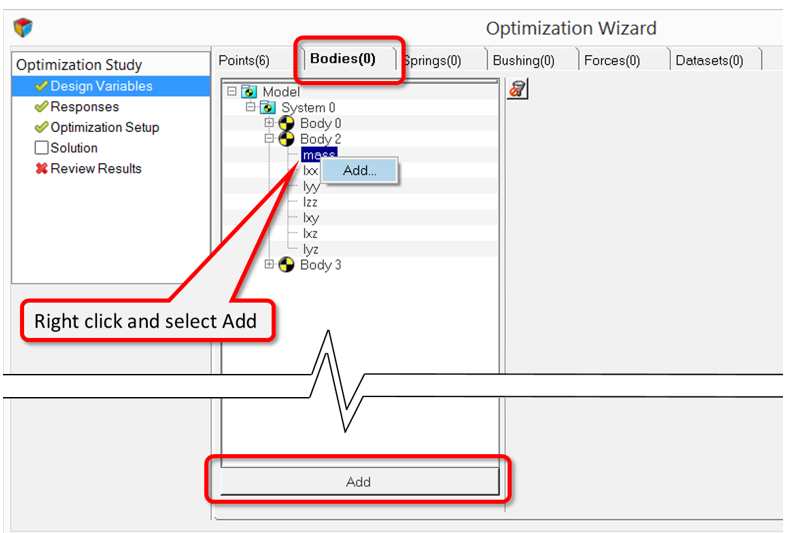
Figure 1.追加した設計変数は、モデルツリーの右にある表に表示されます。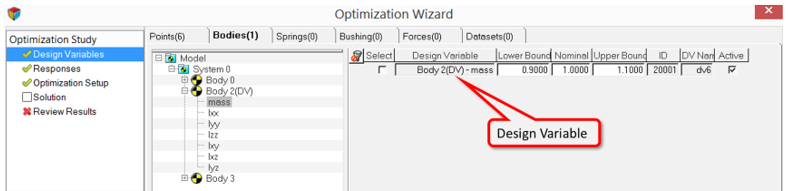
Figure 2.設計変数ごとに、一意のラベルが割り当てられます。このラベルは、以下の情報を結合して合成されます:- エンティティのラベル
- 文字列‘(DV)-’
- 選択したプロパティの名前
設計変数の公称値は、モデルを作成したときに指定した値です。設計変数値に適用できる変更の範囲を制限する上下限値が自動的に計算されます。- この上下限のデフォルト値は、その設計変数の公称値の±10%として計算されます。
- 例えば、公称値がゼロの場合、デフォルト値として±10が使用されます。
-
CtrlキーまたはShiftキーを使用して、複数のデータメンバー、エンティティ、またはシステムを選択できます。
- エンティティを選択した状態でAddをクリックすると、そのエンティティのデータメンバーがすべて追加されます。
- システムを選択した状態でAddをクリックすると、そのシステムに存在する特定タイプ(アクティブなタブで指定します)のすべてのエンティティから、設計可能なデータメンバーがすべて追加されます。
Tip: フィルタを使用すると、特定のデータメンバーのみをツリーに表示できるので、同じデータメンバーに基づいて複数の設計変数を容易に追加できます。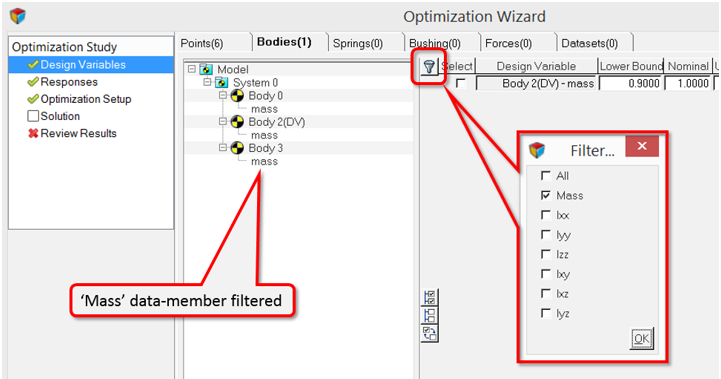
Figure 3.各エンティティのタブには、そのタブで定義されている設計変数の総数が表示されます。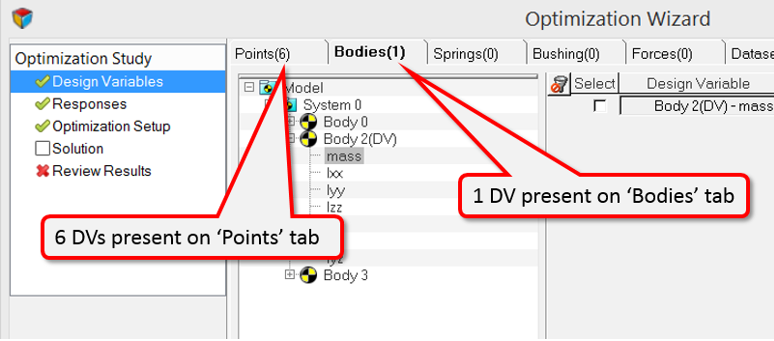
Figure 4.